如何刪除緩存的團隊憑據和帳戶

一些用戶在從 Microsoft Teams 的 Web 版本中刪除舊的緩存憑據和帳戶時遇到了問題。在這篇文章中,我們將向您展示如何從網絡上的 Teams 中刪除舊帳戶、通過資源管理器或控制面板清除 Microsoft Teams 憑據以及從 Windows 11 設置中刪除 Teams 帳戶。
如何從網絡版團隊中刪除舊帳戶
如果您想了解如何從 Web 上的 Microsoft Teams 中刪除舊的、緩存的憑據和帳戶,我們建議您按照本文中列出的簡單步驟操作:
- 打開您的網絡瀏覽器
- 導航到網絡上的團隊
- 單擊退出
- 選擇首選賬戶
- 刪除 cookie 以清除舊的緩存憑據
啟動 web 瀏覽器並找到進入 web 版 Teams 的方式。
只需在 Web 瀏覽器的地址欄中鍵入teams.microsoft.com 。
按回車鍵加載官方頁面。
從那裡,使用您的官方帳戶憑據登錄。
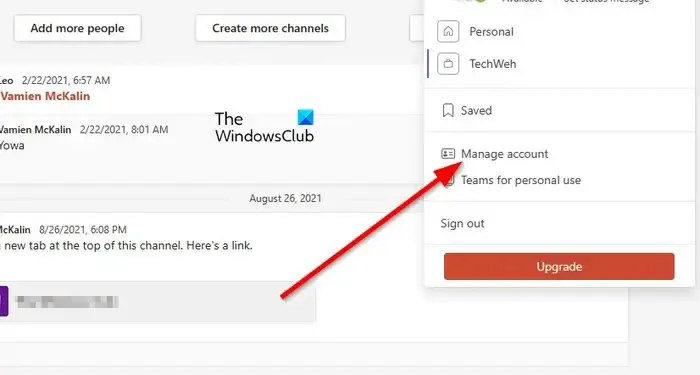
我們懷疑您正在使用多個 Teams 帳戶,好消息是所有用戶都可以輕鬆地在其中一個之間切換,刪除它們也是如此。
然後,要刪除有問題的帳戶,您應該單擊個人資料圖片。
您應該會看到一個下拉上下文菜單。
從該菜單中,請單擊“管理帳戶”按鈕以繼續。
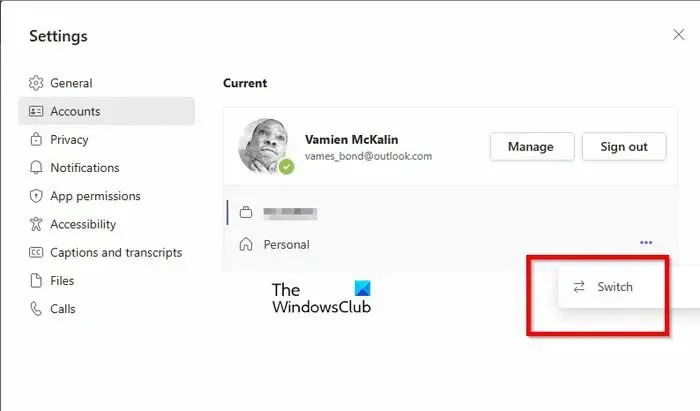
最後,您必須選擇要退出的帳戶。與往常一樣,這不會佔用您片刻的時間。
此時,您將看到一個小列表,其中包含當前登錄到 Teams 的所有帳戶。
單擊帳戶旁邊的三點菜單按鈕。
從上下文菜單中選擇切換選項。
在系統打開所選帳戶時等待頁面加載。
單擊個人資料圖片,然後選擇註銷,僅此而已。
在刪除與網絡上的團隊綁定的舊緩存憑據方面,您需要從網絡瀏覽器中刪除 cookie。
這篇文章將向您展示如何清除 Chrome、Edge、Firefox 和 Opera 中特定網站的 Cookie、站點數據和緩存。
如何使用資源管理器清除 Microsoft Teams 憑據
如果從系統中刪除設置文件夾,則可以在共享計算機上刪除 Microsoft Teams 憑據。如果您不知道如何完成此操作,請讓我們解釋一下。
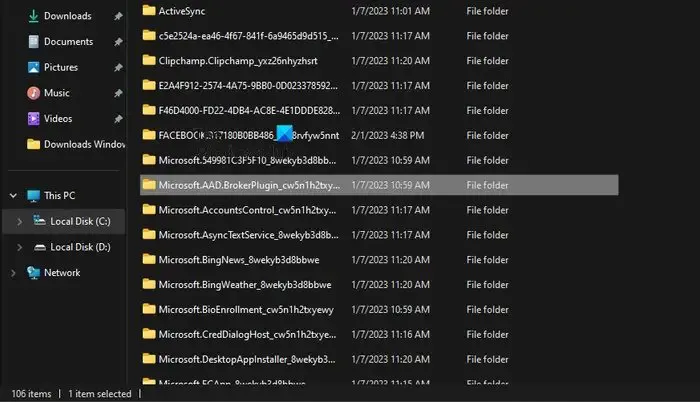
清除 Microsoft Teams 憑據。打開文件資源管理器並找到通往以下文件夾的路徑:
C:\Users\%username%\AppData\Local\Packages\Microsoft.AAD.BrokerPlugin_*
當您看到Microsoft.AAD.BrokerPlugin_*文件夾時,請將其刪除。
此文件夾包含與 Microsoft Teams 帳戶憑據相關的設置。
通過控制面板清除團隊憑據
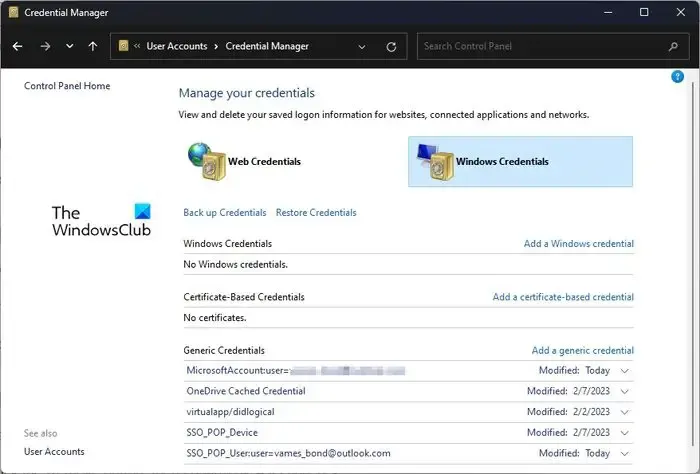
此處嘗試的另一種解決方案是從憑據管理器中清除 Microsoft Teams 憑據。
- 打開控制面板。
- 從那裡,從可用選項列表中選擇用戶帳戶。
- 查看右側部分,然後單擊 Credentials Manager。
- 導航到 Windows 憑據,然後展開 Microsoft Office 365/Teams 部分。
- 單擊刪除按鈕,然後選擇是進行確認。
- 關閉控制面板,然後確保重新啟動 Microsoft Teams。
使用您的 Microsoft 帳戶再次登錄,就是這樣,您就完成了。
從 Windows 11 設置中刪除團隊帳戶
這裡的最後一個選項是從 Windows 11 設置區域中刪除 Teams 帳戶。
- 打開“設置”應用
- 選擇電子郵件和帳戶
- 刪除違規設備
- 重新添加賬號
要打開設置應用程序,請單擊 Windows 鍵 + I。
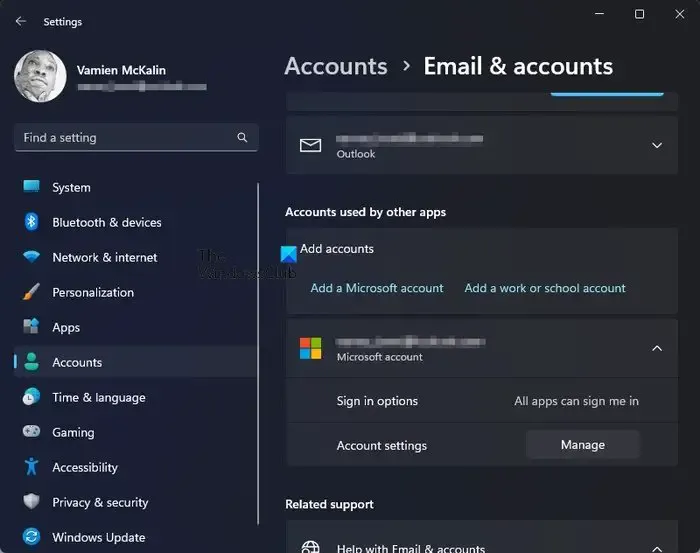
- 在“設置”主頁中,單擊左側面板上的“帳戶”。
- 之後,請點擊電子郵件和帳戶。
- 查找顯示為“其他應用程序使用的帳戶”的類別。
- 展開 Microsoft 365 部分,然後單擊管理。
- 網頁將加載到您的默認網絡瀏覽器中。
- 使用您的 Microsoft 帳戶登錄。
- 選擇查看所有設備選項。
- 找到您的設備,然後單擊刪除設備。
最後,您必須返回 Windows 11 中的“設置”菜單。
導航回電子郵件和帳戶,然後再次添加您的 Microsoft 365 帳戶。
完成後,重新啟動 Microsoft Teams 以查看緩存的憑據是否已被清除。
如何清除 Microsoft Teams 中的緩存?
清除 Microsoft Teams 緩存只需要很短的時間。只需打開文件資源管理器,然後導航到 %appdata%\Microsoft\teams。打開以下所有文件夾並刪除其中的內容:
- %appdata%\Microsoft\teams\應用程序緩存\緩存
- %appdata%\Microsoft\teams\blob_storage
- %appdata%\Microsoft\teams\Cache
- 應用數據%\微軟\團隊\數據庫
- 應用數據%\微軟\團隊\GPU緩存
- appdata%\Microsoft\teams\IndexedDB
- appdata%\Microsoft\teams\Local Storage
- 應用程序數據%\微軟\團隊\tmp
完成上述操作後,重新啟動 Microsoft Teams。
如何從 Teams 中刪除舊登錄信息?
就從 Microsoft Teams 中刪除舊登錄憑據而言,這是一件很容易做到的事情。您可以打開該應用程序並註銷所有帳戶,因為可以將多個帳戶綁定到您的 Teams 應用程序。或者,可以通過位於“電子郵件和帳戶”下的“設置”應用程序從“帳戶”部分刪除舊登錄信息。



發佈留言